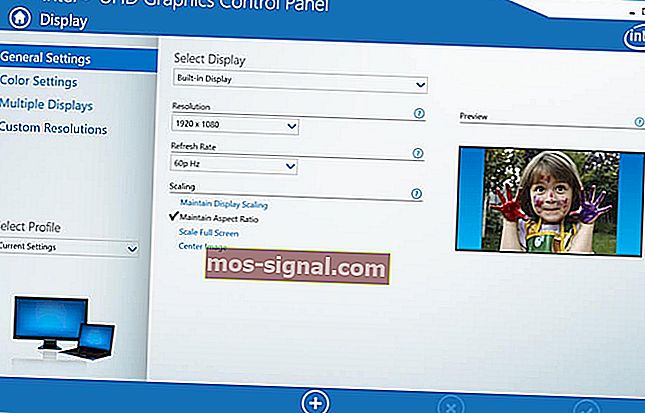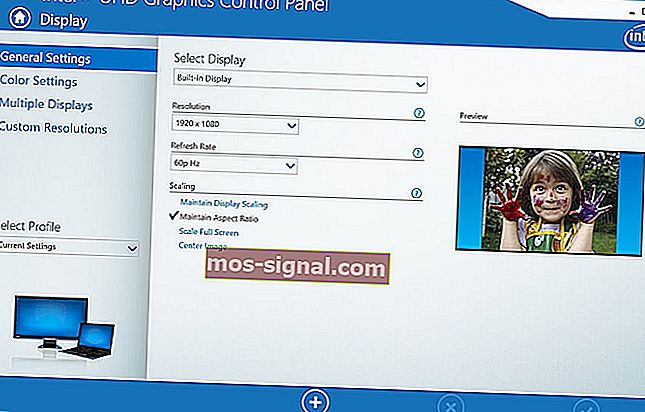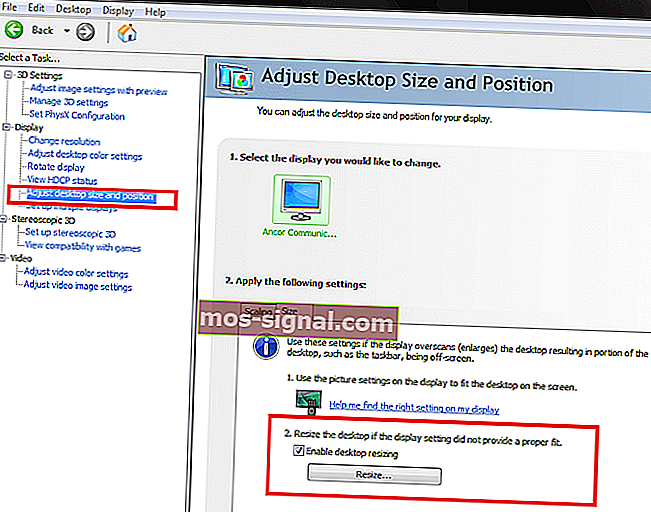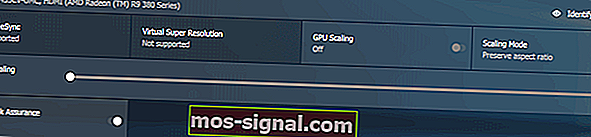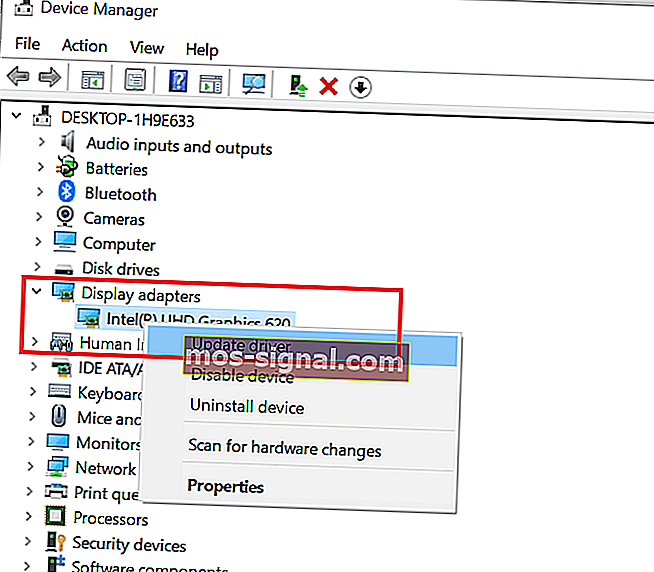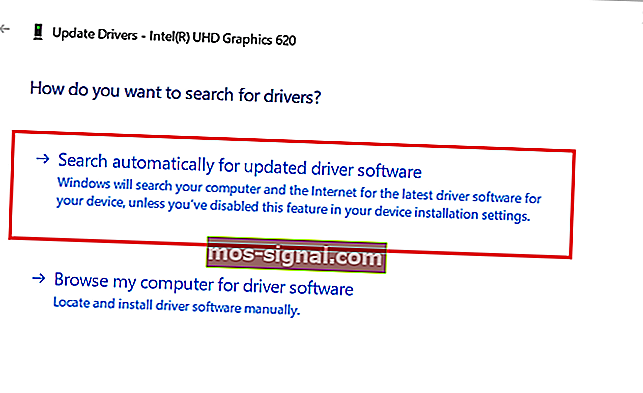Windows 10 не умещается на экране? Попробуйте эти исправления

Если вы используете внешний дисплей с вашим компьютером, вы можете столкнуться с проблемами масштабирования. Несколько пользователей сообщают, что Windows 10 не подходит для решения проблемы с экраном в сообществе Microsoft.
Я только что обновил свой настольный компьютер до Windows 10 с Windows 8.1, однако панель задач и остальная часть экрана выходят за пределы монитора.
Эта проблема возникает из-за неправильной настройки масштабирования или устаревших драйверов адаптера дисплея.
Если вас также беспокоит эта проблема, вот несколько советов по устранению неполадок, которые помогут вам решить эту проблему.
Устранение проблем с масштабированием в Windows 10
1. Вручную измените размер дисплея.
- Вы можете вручную изменить размер дисплея по размеру экрана с помощью графической панели управления.
- В зависимости от того, есть ли у вас выделенный графический процессор или встроенный, выполните следующие действия, чтобы вручную настроить размер дисплея.
Отрегулируйте отображение на Intel Graphics
- Введите Intel в строку поиска и нажмите на опцию I ntel Graphic Control Panel .
- В панели управления графикой Intel нажмите кнопку « Экран» (внизу слева).
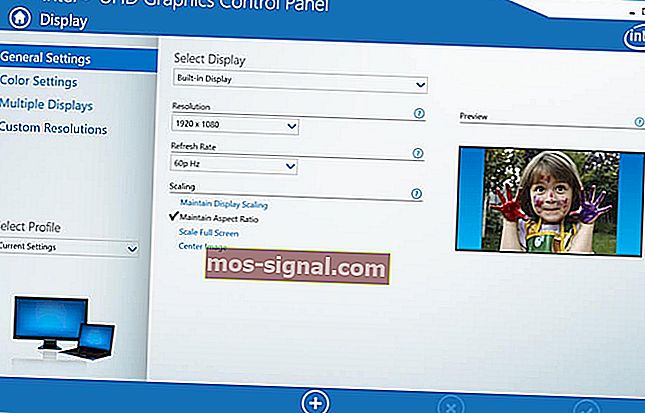
- Щелкните вкладку Общие параметры .
- В разделе «Разрешение» щелкните раскрывающееся меню и выберите разрешение экрана вашего монитора. То есть, если дисплей поддерживает только разрешение 1366 x 768 пикселей , выберите этот вариант. Если монитор поддерживает HD или UHD, выберите разрешение соответственно.
- Нажмите Применить, чтобы сохранить изменения.
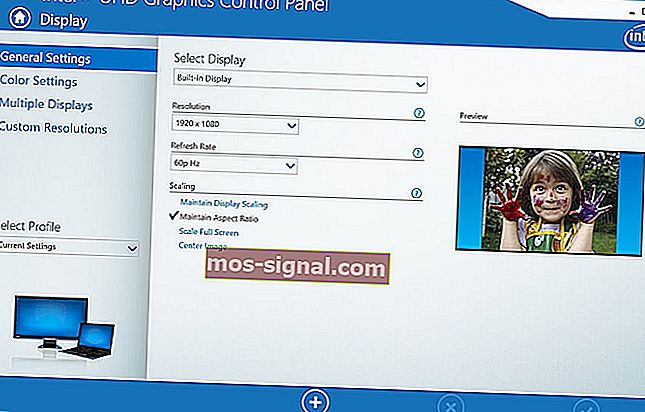
- Если проблема не исчезнет, щелкните вкладку « Пользовательское разрешение » в разделе « Отображение».
- Щелкните Да, чтобы подтвердить предупреждение.
- Здесь вы можете вручную изменить высоту и ширину дисплея. Внесите необходимые изменения и нажмите кнопку « Добавить» (+) .
- Вы можете снова выбрать пользовательское разрешение в общих настройках.
Отрегулируйте размер экрана на графических процессорах NVIDIA
- Щелкните правой кнопкой мыши на рабочем столе и выберите Панель управления Nvidia.
- На левой панели щелкните вкладку Настроить размер и положение рабочего стола .
- На правой панели щелкните вкладку « Размер » в разделе « Применить следующие настройки ».
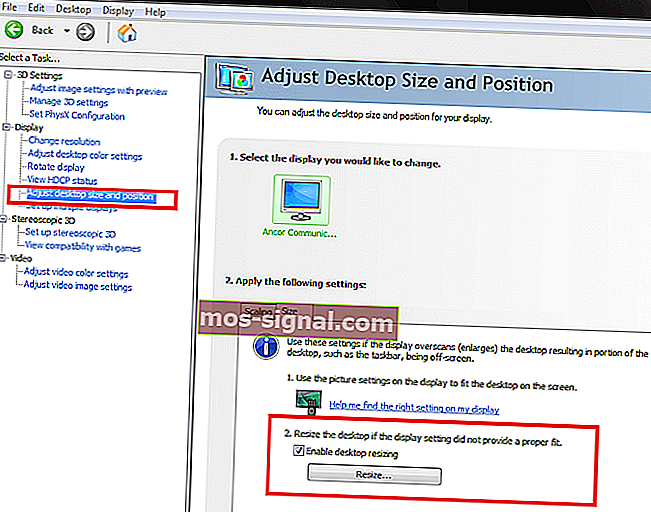
- Установите флажок « Разрешить изменение размера рабочего стола » в разделе « Изменить размер рабочего стола, если параметры отображения не подходят ».
- Сохраните изменения и проверьте, умещается ли Windows 10 на экране.
Отрегулируйте размер дисплея на панели управления AMD
- Щелкните рабочий стол правой кнопкой мыши и выберите « Параметры AMD Radeon».
- В окне настроек ADM Radeon перейдите на вкладку « Дисплей ».
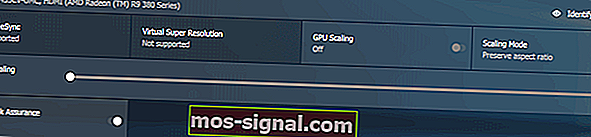
- Используйте ползунок HDMI Scaling, чтобы настроить масштабирование HDMI.
- Предварительный просмотр должен быть виден на экране в реальном времени. Установите масштаб в желаемое положение и все.
Хотите навсегда исправить проблемы масштабирования AMD GPU? Ознакомьтесь с этим замечательным руководством.
2. Обновите драйвер видеоадаптера.
- Если проблема не исчезнет, попробуйте обновить драйвер видеоадаптера из диспетчера устройств.
- Введите устройство в строке поиска и щелкните Диспетчер устройств.
- В диспетчере устройств разверните раздел « Адаптер дисплея ».
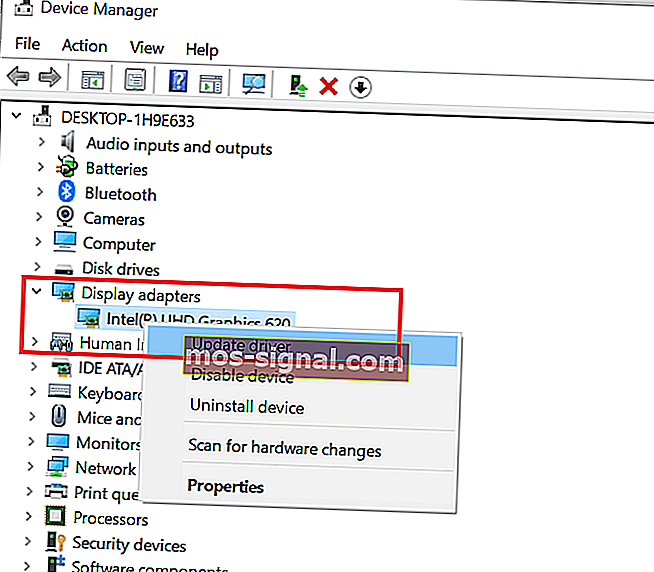
- Щелкните правой кнопкой мыши свое графическое устройство и выберите « Обновить драйвер».
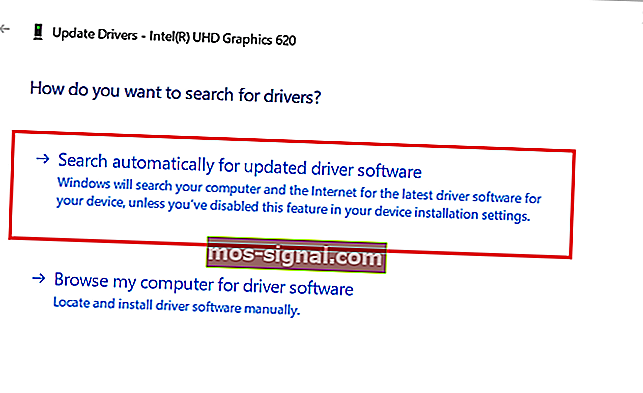
- Выберите параметр « Автоматический поиск обновленных драйверов и программного обеспечения ».
- Теперь Windows найдет все ожидающие обновления и загрузит их.
- После установки обновления проверьте, умещается ли Windows 10 на экране.
Если вы используете телевизор в качестве внешнего дисплея, убедитесь, что вы настроили параметр масштабирования на телевизоре, прежде чем вносить какие-либо изменения в исходное устройство.
Выполните действия, описанные в этой статье, чтобы исправить проблему с экраном в Windows 10. Сообщите нам, какое исправление сработало для вас, в комментариях.
РОДСТВЕННЫЕ ИСТОРИИ, КОТОРЫЕ ВАМ МОЖЕТ ПОНРАВИТЬСЯ:
- Вас беспокоит высокая загрузка процессора и низкая загрузка графического процессора? Попробуйте эти 10 исправлений
- Возможно ли в Windows 10 настраиваемое масштабирование ниже 100%?
- Мой новый компьютер ничего не отображает [ИСПРАВЛЕНО ЭКСПЕРТАМИ]